 Betrieb und Instandhaltung
Betrieb und Instandhaltung
 Betrieb und Wartung von Linux
Betrieb und Wartung von Linux
 Das FTP-Tool kann keine Verbindung zum Linux-Server herstellen
Das FTP-Tool kann keine Verbindung zum Linux-Server herstellen
Das FTP-Tool kann keine Verbindung zum Linux-Server herstellen

Ursache:
Das FTP-Tool kann keine Verbindung zum Linux-Server herstellen und die Datei kann nicht hochgeladen werden, da Ihr FTP-Server nicht eingerichtet (oder nicht gestartet) wurde ).
Erstellungsprozess:
1. vsftpd installieren
Melden Sie sich beim Linux-Server an und führen Sie den folgenden Befehl aus, um vsftpd zu installieren.
yum install vsftpd -y
Zugehörige kostenlose Video-Tutorial-Freigabe: Linux-Video-Tutorial
2. Starten Sie den Dienst
Führen Sie den folgenden Befehl aus, um den Dienst zu starten.
systemctl start vsftpd
3. Führen Sie den folgenden Befehl aus, um zu bestätigen, ob der Dienst gestartet ist.
netstat -tunlp
Wenn Sie Port 21 sehen, bedeutet das Erfolg.
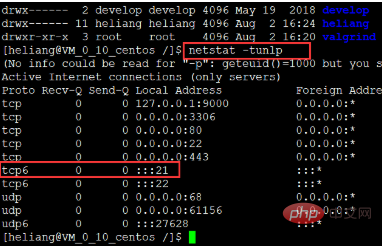
4. Führen Sie den folgenden Befehl aus, um vsftpd so einzustellen, dass es beim Booten startet.
chkconfig vsftpd on
Das FTP-Tool kann sich normal mit dem Linux-Server verbinden und Dateien können hochgeladen werden.
Empfohlene weitere verwandte Artikel und Tutorials: Linux-Tutorial
Das obige ist der detaillierte Inhalt vonDas FTP-Tool kann keine Verbindung zum Linux-Server herstellen. Für weitere Informationen folgen Sie bitte anderen verwandten Artikeln auf der PHP chinesischen Website!

Heiße KI -Werkzeuge

Undresser.AI Undress
KI-gestützte App zum Erstellen realistischer Aktfotos

AI Clothes Remover
Online-KI-Tool zum Entfernen von Kleidung aus Fotos.

Undress AI Tool
Ausziehbilder kostenlos

Clothoff.io
KI-Kleiderentferner

Video Face Swap
Tauschen Sie Gesichter in jedem Video mühelos mit unserem völlig kostenlosen KI-Gesichtstausch-Tool aus!

Heißer Artikel

Heiße Werkzeuge

Notepad++7.3.1
Einfach zu bedienender und kostenloser Code-Editor

SublimeText3 chinesische Version
Chinesische Version, sehr einfach zu bedienen

Senden Sie Studio 13.0.1
Leistungsstarke integrierte PHP-Entwicklungsumgebung

Dreamweaver CS6
Visuelle Webentwicklungstools

SublimeText3 Mac-Version
Codebearbeitungssoftware auf Gottesniveau (SublimeText3)

Heiße Themen
 Überprüfen Sie die Netzwerkverbindung: lol kann keine Verbindung zum Server herstellen
Feb 19, 2024 pm 12:10 PM
Überprüfen Sie die Netzwerkverbindung: lol kann keine Verbindung zum Server herstellen
Feb 19, 2024 pm 12:10 PM
LOL kann keine Verbindung zum Server herstellen. Bitte überprüfen Sie das Netzwerk. In den letzten Jahren sind Online-Spiele für viele Menschen zu einer täglichen Unterhaltungsaktivität geworden. Unter ihnen ist League of Legends (LOL) ein sehr beliebtes Multiplayer-Onlinespiel, das die Teilnahme und das Interesse von Hunderten Millionen Spielern auf sich zieht. Wenn wir jedoch LOL spielen, stoßen wir manchmal auf die Fehlermeldung „Verbindung zum Server nicht möglich, bitte überprüfen Sie das Netzwerk“, was den Spielern zweifellos einige Probleme bereitet. Als nächstes werden wir die Ursachen und Lösungen dieses Fehlers besprechen. Zunächst besteht möglicherweise das Problem, dass LOL keine Verbindung zum Server herstellen kann
 So verwenden Sie PHP-Skripte, um eine serverübergreifende Dateiübertragung auf Linux-Servern zu implementieren
Oct 05, 2023 am 09:06 AM
So verwenden Sie PHP-Skripte, um eine serverübergreifende Dateiübertragung auf Linux-Servern zu implementieren
Oct 05, 2023 am 09:06 AM
Titel: PHP-Skriptimplementierung der serverübergreifenden Dateiübertragung 1. Einführung Bei der serverübergreifenden Dateiübertragung müssen wir normalerweise Dateien von einem Server auf einen anderen übertragen. In diesem Artikel wird die Verwendung von PHP-Skripten zur Implementierung der serverübergreifenden Dateiübertragung auf Linux-Servern vorgestellt und spezifische Codebeispiele gegeben. 2. Vorbereitung Bevor wir mit dem Schreiben von PHP-Skripten beginnen, müssen wir sicherstellen, dass die folgende Umgebung auf dem Server konfiguriert wurde: PHP installieren: Installieren Sie PHP auf dem Linux-Server und stellen Sie sicher, dass die PHP-Version die Codeanforderungen erfüllt.
 Wie stelle ich eine vertrauenswürdige Weboberfläche auf einem Linux-Server bereit?
Sep 09, 2023 pm 03:27 PM
Wie stelle ich eine vertrauenswürdige Weboberfläche auf einem Linux-Server bereit?
Sep 09, 2023 pm 03:27 PM
Wie stelle ich eine vertrauenswürdige Weboberfläche auf einem Linux-Server bereit? Einleitung: Im heutigen Zeitalter der Informationsexplosion sind Webanwendungen zu einer der wichtigsten Möglichkeiten für Menschen geworden, Informationen zu erhalten und zu kommunizieren. Um die Sicherheit der Privatsphäre der Benutzer und die Zuverlässigkeit der Informationen zu gewährleisten, müssen wir eine vertrauenswürdige Webschnittstelle auf dem Linux-Server bereitstellen. In diesem Artikel wird die Bereitstellung einer Webschnittstelle in einer Linux-Umgebung vorgestellt und relevante Codebeispiele bereitgestellt. 1. Installieren und konfigurieren Sie den Linux-Server. Zuerst müssen wir einen Li vorbereiten
 Was soll ich tun, wenn Win7 keine Verbindung zum Remote-Desktop herstellen kann? Tipps zur Lösung des Problems, dass Win7 keine Verbindung zum Remote-Desktop herstellen kann
Jun 02, 2024 pm 07:34 PM
Was soll ich tun, wenn Win7 keine Verbindung zum Remote-Desktop herstellen kann? Tipps zur Lösung des Problems, dass Win7 keine Verbindung zum Remote-Desktop herstellen kann
Jun 02, 2024 pm 07:34 PM
In letzter Zeit haben viele Benutzer, die ein Win7-System verwenden, festgestellt, dass sie keine Verbindung zum Remote-Desktop herstellen können. Dies liegt wahrscheinlich an den Registrierungseinstellungen. Werfen wir einen Blick nach unten! 1. Drücken Sie zunächst die Tasten „Win+R“, um das Ausführungsfenster zu öffnen, und geben Sie den Befehl „regedit“ ein, um den Registrierungseditor zu öffnen. 2. Klicken Sie dann in der geöffneten Registrierungsoberfläche auf „Computer\HKEY_LOCAL_MACHINE\SOFTWARE\Microsoft\TerminalServerClient“, um es zu erweitern. 3. Klicken Sie dann mit der rechten Maustaste auf die leere Stelle und wählen Sie „
 Netzwerkdrucker kann keine Verbindung herstellen
Jan 24, 2024 pm 01:53 PM
Netzwerkdrucker kann keine Verbindung herstellen
Jan 24, 2024 pm 01:53 PM
Lösungen für Netzwerkdrucker, die keine Verbindung herstellen können; 2. Problem mit den Druckereinstellungen; . Teilen Der Dienst ist nicht aktiviert. 8. Der Computerbrowserdienst ist nicht aktiviert. Detaillierte Einführung: 1. Stellen Sie zunächst sicher, dass die Netzwerkverbindung normal ist. Wenn der Computer den Netzwerkdrucker nicht anpingen kann, liegt möglicherweise ein Problem mit der Netzwerkverbindung vor Ich kann versuchen, den Router oder Switch usw. neu zu starten.
 Ausfall und Sicherheit von Linux-Servern: So verwalten Sie Ihr System ordnungsgemäß
Sep 10, 2023 pm 04:02 PM
Ausfall und Sicherheit von Linux-Servern: So verwalten Sie Ihr System ordnungsgemäß
Sep 10, 2023 pm 04:02 PM
Mit der Entwicklung der Internettechnologie entscheiden sich immer mehr Unternehmen und Einzelpersonen für die Verwendung von Linux-Servern zum Hosten und Verwalten ihrer Anwendungen und Websites. Mit steigender Serveranzahl werden jedoch Serverausfälle und Sicherheitsprobleme zu einer dringlichen Aufgabe. In diesem Artikel werden die Ursachen von Linux-Serverausfällen und die ordnungsgemäße Verwaltung und der Schutz des Systems untersucht. Schauen wir uns zunächst einige häufige Gründe an, die zu Fehlfunktionen von Linux-Servern führen können. Erstens ist ein Hardwarefehler einer der häufigsten Gründe. Beispielsweise ist der Server überhitzt,
 So optimieren Sie die Leistung und Ressourcennutzung von Linux-Servern
Nov 07, 2023 pm 02:27 PM
So optimieren Sie die Leistung und Ressourcennutzung von Linux-Servern
Nov 07, 2023 pm 02:27 PM
Um die Leistung und Ressourcennutzung von Linux-Servern zu optimieren, sind spezifische Codebeispiele erforderlich. Zusammenfassung: Die Optimierung der Leistung und Ressourcennutzung von Linux-Servern ist der Schlüssel zur Gewährleistung eines stabilen und effizienten Serverbetriebs. In diesem Artikel werden einige Methoden zur Optimierung der Linux-Serverleistung und Ressourcennutzung vorgestellt und spezifische Codebeispiele bereitgestellt. Einführung: Mit der rasanten Entwicklung des Internets wird eine große Anzahl von Anwendungen und Diensten auf Linux-Servern bereitgestellt. Um einen effizienten und stabilen Betrieb des Servers sicherzustellen, müssen wir die Leistung und Ressourcennutzung des Servers optimieren
 Linux-Serversicherheit: Verwenden Sie Befehle, um Systemschwachstellen zu überprüfen
Sep 08, 2023 pm 03:39 PM
Linux-Serversicherheit: Verwenden Sie Befehle, um Systemschwachstellen zu überprüfen
Sep 08, 2023 pm 03:39 PM
Linux-Serversicherheit: Verwenden von Befehlen zur Überprüfung von Systemschwachstellen Übersicht: In der heutigen digitalen Umgebung ist die Serversicherheit von entscheidender Bedeutung. Durch die rechtzeitige Erkennung und Behebung bekannter Schwachstellen können Server wirksam vor potenziellen Angriffsbedrohungen geschützt werden. In diesem Artikel werden einige häufig verwendete Befehle vorgestellt, mit denen Systemschwachstellen auf Linux-Servern überprüft werden können, und relevante Codebeispiele bereitgestellt. Durch die korrekte Verwendung dieser Befehle können Sie die Sicherheit Ihres Servers erhöhen. Suchen Sie nach Systemaktualisierungen: Bevor Sie mit der Suche nach Schwachstellen beginnen, stellen Sie sicher, dass Ihr System über Aktualisierungen verfügt





